Неисправности питания
Представим ситуацию. Протестировали материнскую плату, и с помощью таблицы POST кодов нашли проблемный элемент. Протестировав его, вы пришли к выводу что он в рабочем состоянии. Тогда стоит начать проверку цепи питания. Как вы знаете за обеспечение устройств напряжением, служит блок питания. К нему подключаются основные устройства, и сама материнская плата. Многие элементы — процесс, оперативная память и тд., получают питания непосредственно через материнку. И цепь питания скорее всего повреждена.
Здесь нам понадобится мультиметр. С его помощью мы проверяем все элементы цепи. Если находим проблемный компонент, его следует заменить. Также проверяем на наличие неисправных (вздутых конденсаторов). Нашли такой, следует заменить.

Диагностика материнской платы компьютера
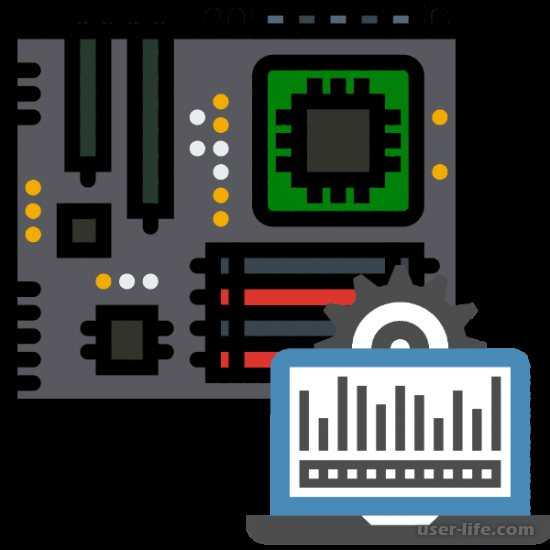
Сейчас в современном мире у большинства пользователей есть разные гаджеты, такие как персональный компьютер, ноутбук, смартфоны, мобильные телефоны, планшеты и многое другое. Многие из нас даже знают и понимают как собрать самому себе компьютер, чтобы все детали подходили под системный блок. Но у множества новичков случаются некоторые проблемы. Вроде бы простая вещь, но не очень бы хотелось, что бы из-за одной ошибки сломался весь компьютер.
Как проверить материнскую плату на исправность и работоспособность
Сегодня мы расскажем вам несколько методов как же провести диагностику материнской платы.
Метод первый: Питание
Тут самое важное это уметь различить понятия как «включение»
и«запуск» .При правильной подаче питания она запускается автоматически. Включиться же она может когда подаются сигналы с помощью спикера, и на экране появится картинка.
Первым делом мы с Вами проверяем идёт ли электроэнергия в материнскую плату.
Отключаем от системного блока все подключенные устройства, оставляем только процессор, кулер от него и блок питания.
Пытаемся теперь с Вами включить материнскую плату. Если всё хорошо и светодиод горит а кулер крутится, то переходим ко второму методу.
Если же нет — то нам нужно сделать следующее.
Первым делом что мы проверяем это коннекторы БП .
Осматриваем все возможные входы и выходы,не повреждены ли они. Если Вы все таки заметили что-то повреждённое, то это необходимо заменить.
Иногда бывают такие ситуации когда материнская плата просто навсего придавлена корпусом системного блока ,скорее всего сами винты «хорошо закручены»
. Между ними нужно сделать так называемую изоляцию с помощью резиновых прокладок.

Метод второй: Запуск
После того как мы убедились что с платой все хорошо ,переходим с Вами к запуску.
Проверяем подключили ли Вы только процессор, кулер от него и сам блок питания.
Далее мы с Вами подключаем плату к электросети и включаем её.
Если какие либо компоненты будут отсутствовать, то будут подаваться специальные коды через спикеры.
Если же всё таки у Вас возникли проблемы на методе запуска,то Вы можете их проверить.
Отключаем плату и снимаем процессор и кулер.
Дальше включаем плату и подносим руку к процессору. Если тот начал нагреваться то он мог выйти из строя, либо подключили его неправильно.
Этим же методом проверяем южный мост, она по виду больше чем другие микросхемы на плате.

Тут ситуация прямо противоположна процессору: сильный нагрев данных элементов говорит о неисправности. Как правило, замене мост не подлежит, и приходится менять всю плату.
В случае, если проблем с запуском платы не обнаружено, переходите к следующей стадии проверки.
Метод 3: Разъёмы и периферия
Как показывает практика, наиболее частая причина неполадок – сбойное аппаратное обеспечение. Метод определения виновника проблемы довольно прост.
Подключайте к плате периферийные устройства в таком порядке (не забывая отключать и включать плату – соединение «на горячую» может вывести из строя оба компонента!):
Оперативная память;
Внешняя сетевая карта;
Приводы магнитных и оптических дисков;
Внешняя периферия (мышь, клавиатура).
Если вы используете ПОСТ-карту, то первым делом подключите её в свободный PCI-разъём.
На одном из этапов плата подаст сигнал о неисправности встроенными средствами либо данными на табло диагностической карточки. Список POST-кодов для каждого производителя системных плат можно найти в интернете.
Используя диагностические данные, определите, какое именно устройство вызывает сбой.
Кроме непосредственно подключаемых аппаратных компонентов, проблему могут создавать неполадки с соответствующими разъёмами на материнской плате. Их нужно осмотреть, и, в случае проблем, либо заменить самостоятельно, либо обратиться в сервисный центр.
На данном этапе проявляются и проблемы с настройками BIOS — например, установлен некорректный загрузочный носитель или система не может его определить.
В таком случае POST-карта и проявляет свою полезность – по отображенной на ней информации можно понять, какая именно настройка вызывает сбой.
Любые проблемы с параметрами БИОС проще всего исправить, сбросив настройки.
На этом этапе мы закончили диагностику материнской платы. Всем спасибо! Хорошего использования!
Неисправности материнской платы компьютера: проверка и диагностика причин
Что связывает все комплектующие в один единый организм компьютера? Правильно! Материнская плата. Она отвечает за стыковку всех узлов воедино, их согласованную работу друг с другом и нормальное функционирование всего устройства в целом. Но, к сожалению, и с ней могут случаться различные неисправности и поломки. Проверка материнской платы и поиск причин неисправности в сервисных мастерских занимает время и стоит денег. В некоторых случаях — немалых денег. А ведь многие самые элементарные неполадки можно выявить и самостоятельно, проведя небольшую диагностику и выявив источник сбоя. Причём, очень часто для этого не нужно даже какого-то сложного инструмента или приборов.
Почему пищит динамик?!
Первый и главный инструмент диагностики материнской платы, который доступен каждому и обычно выдаёт правильную информацию — это системный спикер, то есть динамик системного блока, который обычно один или два раза пикает при включении компа. Если же его сигналы не такие как обычно (например, 4 сигнала вместо одного или он воет как сирена спецавтомобиля), то сразу открываем таблицу звуковых сигналов BIOS и смотрим какой из ни что значит. Как правило, в 75% случаев на этом поиск неисправности заканчивается и начинается её устранение.
Те же случаи, когда динамик вообще молчит и компьютер при этом не включается, обычно означают одно из двух — либо сдох блок питания, либо «отдала концы» матплата. Как проверить блок питания компьютера я уже рассказывал здесь. После этого всё встанет предельно ясно.
Нет сигнала с видеокарты на монитор
Если при попытке включить компьютер на мониторе нет изображения и просто черный экран, то виновник проблемы не всегда однозначно видеокарта. Проверяется это следующим образом. Если используете AGP или PCI-e карточку, то переключите монитор из неё во встроенную. Если и там чёрный экран и нет видеосигнала, то однозначно неисправность материнской платы. Как вариант, можно попросить её у друзей или знакомых на время для теста.
Не греется процессор и кулер холодный
Полное отсутствие нагрева процессора, а вместе с ним и системы охлаждения — ещё один явный признак неисправности материнской платы. То есть, если комп включается, вентиляторы крутятся, но от него нет звука динамика и видеосигнала — просто оставьте его, пусть компьютер поработает 5-10 минут. После этого очень аккуратно, чтобы случай чего не обжечься, попробуйте пальцем дотронутся до радиатора кулера. Холодный? Причина явно в системной плате — скорее всего на процессор не подаётся питание. Иногда такое же бывает, если слетел BIOS или CPU не поддерживается.
Что можно попробовать сделать?
Несмотря на то, что в подавляющем большинстве случаев скорее всего устранить неисправность материнской платы в домашних условиях не получится, тем не менее всегда остаётся небольшой шанс, что это всего лишь сбой работы BIOS. Попробуйте сделать ему Hard Reset, то есть полный сброс настроек материнки. Подробнее про этот способ я уже рассказывал в отдельной инструкции. Если у кого-то из знакомых есть диагностическая плата с POST-индикатором, то попробуйте воспользоваться ей чтобы узнать код неисправности системной платы и тогда уже почти со 100%-й уверенностью будете знать «откуда ноги растут». Удачи и стабильной работы компьютера!
Как узнать, что сгорела материнская плата
- Опубликовал Stefantsov
- в Blog, Железо и гаджеты, Капитанские заметки
- Теги: ремонт, своими руками
Порой, при поломке оборудования компьютер сам сообщая какое именно устройство вышло из строя. Труднее всего определить, если сгорит материнская плата, тогда компьютер вообще может не запуститься. Если ПК не запускается или все время перезагружается, в первую очередь нужно проверить материнскую плату. Компьютер должен издать писк, он должен помочь в определении проблемы – гуглите “БИОС материнской платы – звуковые сигналы ошибок”. Если писка нет, делаем следующее…
- Если компьютер заводится, но на мониторе ничего нет – проверьте исправность монитора и его кабелей. Если у вас есть встроенная видеокарта, попробуйте подключить монитор к ней.
- Отключите питание (остальные интерфейсы можно не трогать) на жестких дисках, приводах, отсоедините оперативную память. Если после этого компьютер заводится, но не произносит никаких звуков – идем дальше.
- Отключите видео карту, оставьте только процессор, блок питания и саму материнскую плату – звуков нет? Идем дальше.
- На всех материнских платах есть перемычка для сброса настроек BIOS. Чаще всего она называется Clear или CLR_CMOS. Переключите эту перемычку в режим стирание настроек и включите на 10 сек компьютер в сеть. Аналогичную функцию выполняет простое действие – вытаскивание батарейки на 10 сек. Не помогло? Идем дальше.
- Осматриваем конденсаторы на материнской плате. Если они слегка вздутые, значит, плата действительно сгорела. Также возможны пожелтения вокруг чипсета – если таковые имеются, значит она действительно сгорела.
Продолжительность жизни материнской платы зависит от многих показателей, таких как чистота, температура, и скачки напряжения. Если все же она сгорела, есть вероятность, что её могут починить. В случае с поломкой чипсета от Intel – данная починка не будет проблематичной, в случае проблем с логикой от AMD – дешевле купить новую карту (по крайней мере в 2010-2011 было так).
UPD: Дополню немного статью тем, с чем столкнулся некоторое время назад. Компьютер перезагружался без причины: температура в норме, БП в норме, софт в норме, никаких minidump’ов или синих экранов. Просто произвольно перезагружался. Дело было в слегка гнутой ножке сокета. Процессор определялся нормально, но в момент обращения материнской платы к определенному контроллеру в процессоре – происходил сбой. Решилось все по колхозному – аккуратно выгнул ножку в правильное положение…
Процессор – сердце компьютера. Когда этот элемент выходит из строя, вся система перестает функционировать. Вы не сможете пользоваться ПК до приобретения нового процессора. Но сразу же отметим, что такая неприятность поджидает пользователей нечасто. Признаки сгоревшего процессора должен уметь определять каждый владелец ПК. Мы представим вам несколько инструкций, которые помогут выявить неисправность самостоятельно.
Самостоятельная диагностика и возможные способы решения проблемы
Если ваше устройство часто перестаёт выполнять свои функции или вообще выключается, необходимо определить причины таких неполадок. Сбой может случиться как в программной, так и в аппаратной части устройства.
Убедиться в неисправности МП можно несколькими способами:
- Осмотрите деталь на наличие видимых повреждений, трещин, вздутий, подтеков.
- Убедитесь, что от устройства не исходит запах горения.
- Проверьте температуру центрального процессора после недолгой работы без видеосигнала. Если он остается холодным, значит МП неисправна.
- Прислушайтесь к процессу включения. Обычно при включении плата издаёт короткий звуковой сигнал.
- Проверьте уровень заряда батарейки-СМОS, которая сохраняет работоспособность чипа памяти BIOS. В случае ее разряда замените ее.
В любом случае лучше обратиться к профессионалу, поскольку самостоятельный ремонт таких сложных компонентов, как МП может закончиться плачевно, ведь даже для замены конденсатора требуются определённые знания и набор специальных инструментов.

POST
Одним из эффективных способов определения неисправности материнки является использование специальной платы POST. Она стоит недорого, продаваясь в любом магазине электроники. Главное, выбирать плату с разъемом для ПК.
Диагностическая плата POST оснащена встроенным индикатором, который показывает специальные коды. Каждый из них – это зашифрованная неисправность. Если индикатор засветился, значит проблема кроется не в материнке.
Кроме того, следует исключить другие причины неисправности ПК или сбоев в его работе
Важно проверить подключение жесткого диска и состояние блока питания. Слабое питание часто приводит к необратимым повреждениям других компонентов
Не стоит исключать и программные проблемы, которые можно решить после запуска системы. POST-диагностика позволит проверить подключение и работу всей аппаратной составляющей устройства. Узнать расшифровку кода можно с помощью любой поисковой системы.
А вот отсутствие каких-либо реакций на подключение к ПК говорит о проблемах в МП. В таком случае следует заменить ее на новую
При этом выбирая компонент, обращайте внимание на его совместимость с используемым вами компьютером и его составляющими

Самостоятельная диагностика состояния материнской платы вполне возможна. Особенно, если у вас есть в распоряжении такое простое и универсальное устройство, как POST
Устранение неполадок в зависимости от причины
Устранение неисправностей устройства начинается с диагностики. Только после определения причины можно приступать к «лечению». При неполадках в МП, единственным правильным решением станет ремонт или замена детали у профессионала.
Без специальных инструментов отремонтировать МП достаточно проблематично, да и небезопасно для других составляющих ПК
При выборе новой детали также важно прислушиваться к профессионалам, чтобы убедиться в совместимости модели с комплектующими
Если сбои в работе МП кроются в слабом питании или недостаточном энергосбережении системы, замените питающее устройство. Выполнить диагностику можно в меню BIOS. Кроме того, существуют специальные программы, позволяющее легко провести тест без дополнительных навыков.
Первым признаком проблемы станут постоянные изменения даты и времени. Как проверить уровень заряда литий-ионной батареи указано в инструкции к МП.

Материнская плата – один из самых важных компонентов электронных устройств. Она ломается неожиданно, и, как правило, бесповоротно, не имея промежуточных состояний, тогда как замена компонента требует особого внимания в плане контроля совместимости с другими компонентами.
5 верных признаков того, что материнская плата сгорела
Вопреки распространенному мнению, МП не выходит из строя постепенно. Деталь либо работает, либо нет, что не заметить невозможно. В большинстве случаев оно перестаёт подавать какие-либо признаки жизни, не подлежа восстановлению.
Видимые повреждения при визуальном осмотре
Вздутые или треснутые составляющие детали – самый главный признак поломки. Протекающие конденсаторы говорят о том, что МП поддавалась воздействию высоких температур.
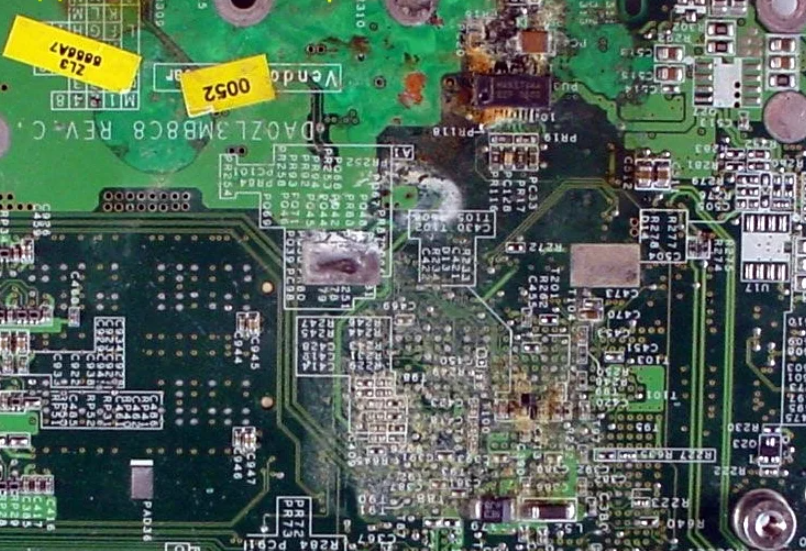
Сильный запах гари
Его сложно спутать с чем-то другим. Запах продуктов горения, лучше остальных признаков демонстрирует фактор перегрева компонента. В таком случае деталь необходимо отключить от питания и изъять из устройства.

К сожалению, материнская плата практически не имеет переходных состояний. Она либо работает, либо не работает
Синий экран смерти
Страшное явление для большинства пользователей, которое далеко не всегда говорит о неисправности материнки, но может быть одним из признаков ее поломки. Чтобы опровергнуть или подтвердить своё опасение, достаточно загуглить код ошибки, который выдала система.
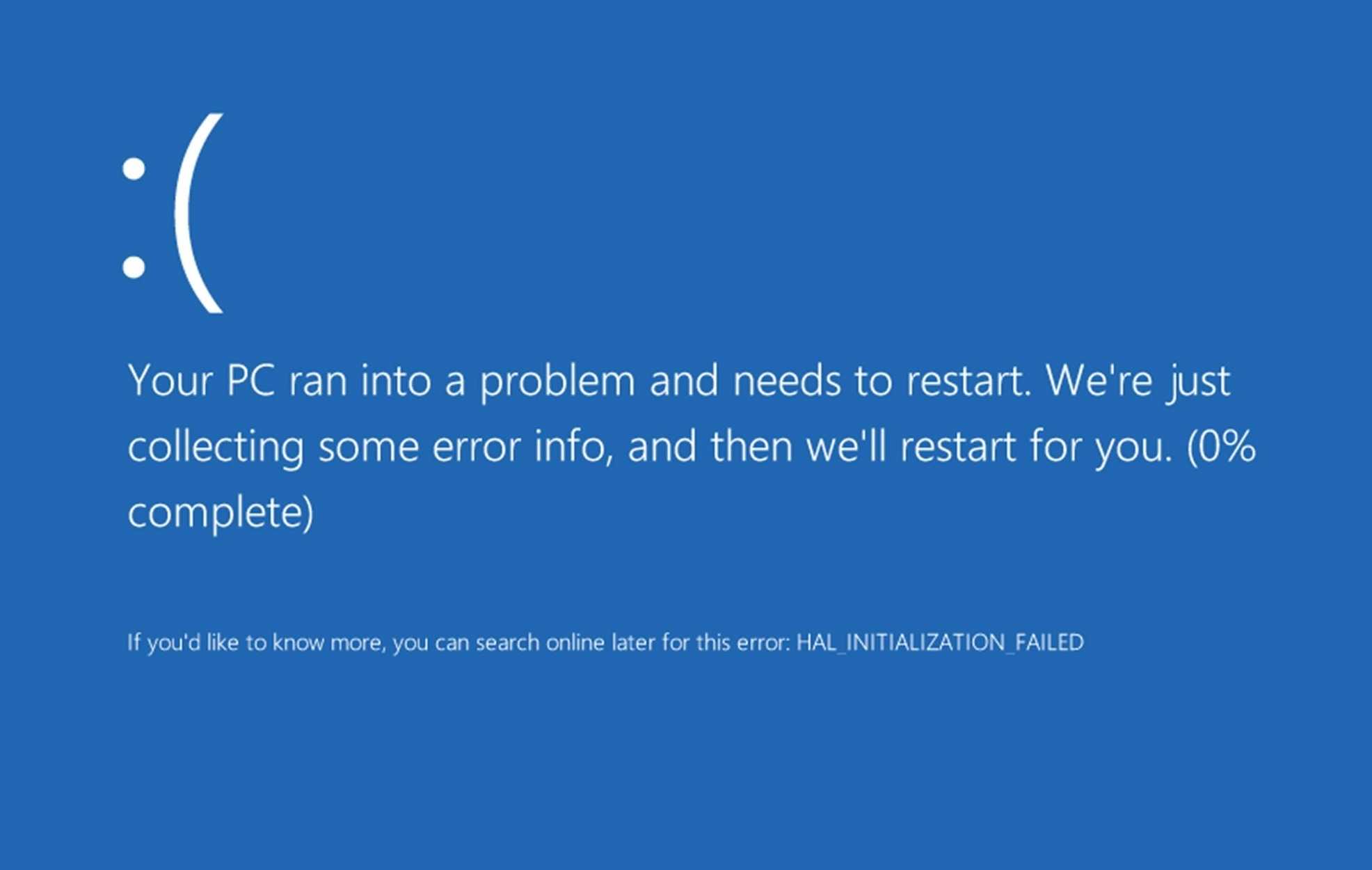
Отсутствие видеосигнала
Косвенный признак неисправности материнки, поскольку она объединяет в общий узел все комплектующие устройства. При отсутствии видеосигнала в первую очередь убедитесь в исправности видеокарты. Если с ней все хорошо, то вероятнее всего проблема кроется именно в материнке.
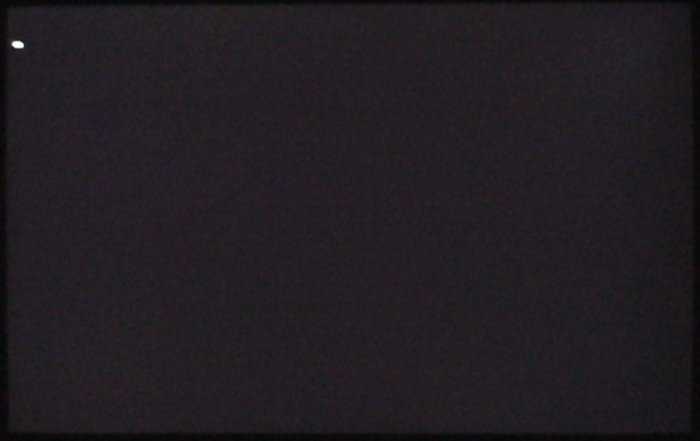
Черный экран и отсутствие характерного звукового сигнала при запуске ПК является наглядным признаком выхода из строя материнской платы
Тихое включение устройства
Характерный звук при включении компьютера издаёт именно материнка. Поэтому вполне логично, что его отсутствие говорит о неисправности последней
В то же время крайне важно ориентироваться на изменения в работе ПК, ведь если он и до этого не издавал никаких звуков, демонстрируя исправную работу, то признак «молчания» не стоит брать в расчёт
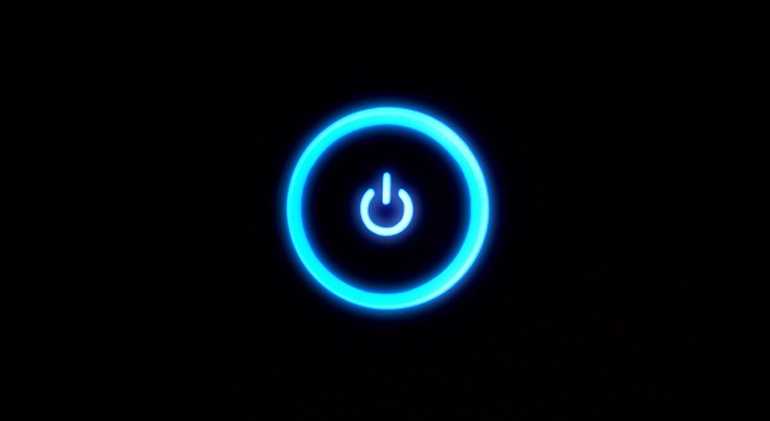
Диагностика неисправностей материнской платы
Существует несколько способов диагностики материнской платы.
Прежде всего, необходимо внимательно осмотреть материнскую плату. Если на ней есть механические повреждения, посмотрите, не нарушены ли токопроводящие дорожки. Возможны сколы по краям платы. Если повреждения коснулись только текстолита — изоляционной основы, на чем смонтирована плата, то, скорее всего, ничего страшного не произошло. Если повреждены контакты, токопроводящие дорожки, радиодетали, то материнская плата, скорее всего, перестанет работать.
Важно помнить, что наличие механических повреждений — повод для отказа в гарантийном обслуживании. Если вы обнаружили потемнения текстолита, это указывает на то, что комплектующие установленные на плате перегревались во время работы
В этом случае необходимо проверить охлаждение, посмотрите все ли вентиляторы (куллеры) работают, не забились ли охлаждающие радиаторы пылью. Может быть, в системном блоке необходимо установить дополнительный вентилятор
Если вы обнаружили потемнения текстолита, это указывает на то, что комплектующие установленные на плате перегревались во время работы. В этом случае необходимо проверить охлаждение, посмотрите все ли вентиляторы (куллеры) работают, не забились ли охлаждающие радиаторы пылью. Может быть, в системном блоке необходимо установить дополнительный вентилятор.
Если вы увидели на материнской плате и ее элементах почернение, следы копоти, то в этом месте могло быть возгорание, обычно такое случается по причине короткого замыкания. Если при наличии таких следов ваша плата все еще работает, вам необходимо задуматься о ее ремонте или замене так как она, скорее всего, выйдет из строя позже.
Если на плате имеются следы окисления, это тоже говорит о начавшемся ее разрушении. Такую материнскую плату лучше заменить новой, так как со временем она перестанет работать.
При разрыве токопроводящей дорожки из-за трещины или царапины, дорожку можно восстановить пайкой
Проводить эту операцию следует осторожно, чтобы не задеть соседние проводники и не вызвать короткого замыкания. При пайке необходимо очистить восстанавливаемые дорожки от лака и залудить их
Соединение можно провести при помощи капельки оловянного припоя или медного проводка. Если трещина или царапина, глубокая, такую материнскую плату, скорее всего, придется заменить, так как могут быть задеты несколько слоев платы, а исправить дефект возможно, лишь на верхнем слое.
Если вы обнаружите погнутые ножки микросхем, не пытайтесь их выправить до исходного состояния, этим вы можете их просто оторвать. Достаточно расправить их кончиком лезвия ножа так, чтобы они не соприкасались.
Если у вас возникли проблемы с процессорным сокетом, заменить его в домашних условиях не получится, потому что для этого необходимо специальное оборудование. Такую материнскую плату лучше сдать в сервисный центр.
Обязательно проверьте все разъемы, на наличие сломанных штырьков контактов. Очень часто неисправные разъемы становятся причиной неполадок или сбоев.
Если на материнской плате вы обнаружите конденсаторы, на которых имеются трещины, вздутия или потеки электролита, необходимо их заменить как можно скорее, иначе плата выйдет из строя.
Вообще проводить сложный ремонт материнской платы в домашних условиях очень тяжело и не всегда удается устранить дефект полностью. Довольно часто после ремонта материнской платы, даже, в сервисном центре ее эксплуатационные характеристики ухудшаются и есть большая вероятность, что плата выйдет из строя снова. Поэтому перед ремонтом очень тщательно все обдумайте, возможно, дешевле будет приобрести новую материнскую плату!
Использование мультиметра для проверки блока питания ПК, ноутбука, монитора
Замер выходного напряжения позволяет установить основные симптомы неисправности блока, его нестабильной работы, причину выход из строя других компонентов персонального компьютера. По схеме проверки цепи вам нужно будет промерить напряжения всех контактов на разъемах.
В БП используется 5 основных цветов + зеленый провод для включения. Напряжения на них должны быть следующими:
- Черный – земля;
- Желтый – 12V, допускаются отклонения 11.4-12.6 Вольта;
- Красный и фиолетовый (дежурное напряжение) – 5V, отклонения по норме 4.75-5.25В;
- Оранжевый 3.3V, допускаются пределы 3.14-3.47В;
- Синий – это -12V, здесь напряжение может быть от -10.8В до -13.2В.
По этой таблице вы сможете понять, какое напряжение будет на всех контактах разъемов, цветовая схема несложная.
Технология замера тоже проста до невозможности:
- Знакомое уже замыкание перемычки на зеленом и черном помогает запустить БП;
- Мультиметр выставляется в режим вольтметра постоянного тока на 20;
- Минусовой щуп (черный) подключается к черным контактам, плюсовым (красный) вы проверяете напряжения на всех остальных контактах, кроме зеленого и голубого, они, как правило, не требуют проверки.

После окончание тестирования подача энергии прекращается и питание БП выключается. Вы же понимаете, проблема кроется в блоке питания или других элементах. К сожалению, эта инструкция не поможет вам замерить стабильность работы устройства, но вы точно убедитесь в соответствии или несоответствии параметров детали заводским и примите решение о том, стоит ли приобретать блок на замену.
Не стартует материнская плата: причины
Системная плата может не запускаться вследствие многих факторов. Но основных их — четыре.
Неполадки после замены железа
Бывают случаи, когда компьютер не стартует после замены компонентов. Может быть так, что пользователь поменял материнку, но она не совместима с процессором, оперативкой или GPU. Решить эту проблему просто: нужно лишь убрать из сборки несовместимый компонент, после установки которого возникли проблемы, после чего запустить систему повторно.
Ликбез: Что такое материнская плата в компьютере и на что она влияет: 5 поясняющих разделов
Перепады в электросети
Из-за этого могут сломаться некоторые элементы. Естественно, в таком случае системный блок не сможет полноценно функционировать. Кроме того, если уж говорить о проблемах питания, то стоит убедиться в работоспособности БП.
Часто неопытные пользователи считают блок питания не самым важным элементом. Они склонны экономить на этом девайсе или же на его мощности, приобретая ровно столько, сколько необходимо для сборки.

Но так делать не стоит, и вот почему:
- бюджетные модели не защищены от скачков напряжения, короткого замыкания;
- не всегда, особенно у ноунеймов, заявленные характеристики соответствуют действительности;
- мощность должна быть рассчитана с запасом для комфортной работы системы, а также на случай апгрейда в будущем — +20-30%.
Совет: не стоит пытаться разогнать ЦПУ, сильно поднимая вольтаж, ведь в результате материнка, БП или сам «камень» могут сгореть. Это касается и ОЗУ.
Узнайте: Какую материнскую плату выбрать — 8 ключевых критериев
Проблемы с конденсаторами
Эти компоненты нужны, чтобы регулировать напряжение в шинах питания компьютера. Они берут на себя избыточные всплески напряжения и создают резерв, который используют во время спада.
Если компонент не функционирует стабильно, жидкий электролит внутри него может просто закипеть и вытечь. Следы утечки можно увидеть, взглянув на плату. В самых тяжелых случаях оболочка взрывается и содержимое выплескивается. Следы взрыва также внешне заметны. Еще один признак того, что конденсатор неисправен — его вздутие.

Транзисторы
Бывает так, что и мосфеты могут выйти из строя. Эту неисправность бывает сложно определить, поэтому лучше взять увеличительное стекло. Вздутые участки, как и у конденсаторов, говорят о том, что элемент сломался: нужен новый. Визуально проверить не всегда получается: транзисторы лучше «прозвонить» мультиметром.
Примечание: не стоит пытаться решить проблему самостоятельно, лучше — обратиться в сервисный центр или подключить новую материнку.
Какие самые топовые поломки материнских плат попадаются?
При устранении поломок материнских плат вам понадобятся следующие инструменты; паяльник, баллончик со сжатым воздухом и кисточка, раствор для удаления окисей с дорожек, термопаста и термоклей.
1. Вспученные конденсаторы.
Вспученные конденсаторы на материнской плате издают иногда писк, компьютер постоянно выключается, появляется синий экран смерти.
Можно перепаять со старой материнской платы.
2.Окисление дорожек материнской платы.
Ведет к короткому замыканию некоторых частей микросхем.

Поможет удаление окисей специальными растворами.
3. Пыль грязь, вдет к короткому замыканию и перегреву.

Тут необходима чистка кисточкой и баллончиком со сжатым воздухом.
4. Разрядка батарейки, тут сбивается время.

Стоит батарейка не дорого, заменить ее не составляет никакого труда.
5. Выход из строя звуковой карты или микросхемы на материнской плате, первый признак не звука.

Просто заменяется отдельным модулем в слот материнской платы.
6. Кварцевый резонатор, компьютер сам по себе включается и выключается.

Перепайка со старой материнской платы.
7.Выход из строя транзисторов на материнской плате или блоке питания, компьютер не включается или нет изображения на мониторе.

Замена подобной детали со старой материнской платы.
8.Выходит из строя микросхема БИОСа, компьютер не включается и не загружается.

Тут можно перепрошить эту микросхему или заменить на аналог со старой материнской платы.
9.Выход из строя северного и южного моста, нет изображения не работают USB и другие входы.

Тут поможет только прогрев, замена очень трудоемкая и хлопотная процедура.
10. Обрыв на дорожке микросхемы.
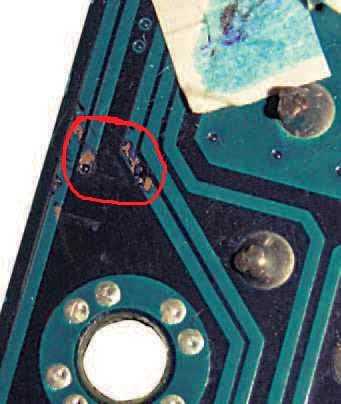
Такие повреждения получаются путем механического воздействия или короткого замыкания на материнской плате, можно попробовать соединить дорожки с помощью тоненько проволочки и паяльника.
Более подробное видео;
Вот такие поломки материнской платы встречаются у компьютеров.
Если эта статья вам понравилась или оказалась полезной, то поделитесь ею с друзьями через кнопки социальных сетей.
Что делать если материнская плата не запускается
Если «мать» не стартует, можно проверить, в чем дело, сначала осмотрев все, а потом — попробовать исправить все программным методом.
Интересно: Как узнать чипсет материнской платы — 3 способа
Проведение внешней диагностики
Что делать для визуальной оценки состояния платы:
1. Не отключая от источника питания компьютер, снять крышку корпуса. Стоит быть осторожным, чтобы статическое электричество не повредило комплектующие. Для этого на руку перед манипуляциями надевается специальный антистатический браслет.

2. Необходимо убедиться в исправности БП. Для этого нужно запустить ПК: если после нажатия на Power он не отреагирует, надо вытащить блок питания из системника и протестировать его отдельно. Если вентилятор в БП заработал, значит, с ним все в порядке.
3. Обесточить компьютер и визуально осмотреть материнку на сколы и царапины, осмотреть конденсаторы: если они вздулись или подтекают, то плату придется сдать в сервисный центр.
Совет: чтобы осматривать «мать» и компоненты на ней было легче, следует избавить их от скопившейся пыли.
В тему: Совместимость процессора и материнской платы — как подобрать комплектующие: гайд в 3 разделах
Перезагрузка BIOS
Сделать это можно, не запуская компьютер, двумя способами. Они описаны в таблице.

| Сброс настроек посредством извлечения батарейки из материнской платы | Сброс параметров БИОСа при помощи перемычки |
|---|---|
| 1. Обесточить системный блок. | |
| 2. Надеть электростатические перчатки или браслет. | |
| 3. Разобрать корпус. | |
| 1. Найти батарейку CMOS-памяти: она напоминает серебристый блин. | 1. Найти на плате торчащие контакты, с обозначениями ClrCMOS, CCMOS, ClRTC, CRTC. Там должна быть специальная перемычка, которая закрывает 2 из 3 контактов. |
| 2. Извлечь ее с помощью отвертки на 10-15 минут. | 2. Переместить перемычку так, чтобы открыть крайний контакт, который она закрывала, и при этом закрыть до этого открытый крайний контакт. |
| 3. Поставить обратно. | 3. Оставить перемычку в таком положении минут на 10, а после вернуть в исходное. |
| Примечание: иногда батарея может находиться под блоком питания, тогда его придется демонтировать. |

Примечание: в редких случаях причиной того, что материнка не стартует, может стать выход из строя какого-либо компонента ПК. Чтобы это проверить, понадобится полностью разобрать компьютер и осмотреть все детали, включая процессорный сокет.
Инструкция: Установка процессора на материнскую плату: 3 шага
Зная причины, по которым новая материнка может не запуститься, а также как проверять плату, устранить проблему будет нетрудно. В большинстве случаев для этого достаточно визуально осмотреть комплектующую или откатить BIOS. Можно посоветовать регулярно чистить корпус и компоненты от пыли, чтобы избежать перегрева. Своевременная очистка контактов RAM от загрязнений не даст им окислиться и испортить плату.
Что потребуется для диагностики
В обязательном порядке нужно подготовить заведомо рабочий блок питания. Возьмите новый, или снимите с работающего компьютера. Вы должны быть на 100% уверены в его работоспособности. От этого зависит результат диагностики. Перед началом желательно проверить его еще раз.
Проверьте условия гарантийного ремонта, если он еще действуют. Многие производители отказывают в предоставлении гарантийных услуг, если компьютер разбирали и проводили манипуляции с его элементами.
По возможности подготовьте следующие вещи:
- Паяльник и сопутствующее (припой, жидкость для паяния и тд.)
- Мультиметр
- Список POST кодов для вашей материнской платы
Обратите внимание, что некоторые неисправности мы уже упоминали в материале почему не включается компьютер. Прочитайте это руководство


















































